iPhoneのバッテリーをチェックしてすぐになくなる問題を解決する方法
デフォルトでは、iPhone電話のiOSシステムは、バッテリーとその寿命、およびより多くのバッテリー充電を消費するアプリケーションに関する情報を提供しますが、これでは十分ではないため、この記事ではチェック方法について説明しますiPhoneのバッテリーをアクティブにして、iPhoneのバッテリーがなくなる問題を解決する方法を説明します。
始める前に、iPhoneであれ他のAndroid電話であれ、携帯電話のバッテリーは時間の経過や日常の使用によって効率とアクティビティが失われることを知っておく必要があります。 携帯電話のバッテリーの分野の専門家の意見によると、500回のフル充電サイクルを完了すると、どの電話のバッテリーも効率が低下します。つまり、電話は5%から100%まで充電されます。
その後、バッテリーの性能が低下し、充電が頻繁になり、急速に充電されていることに気付くでしょう。 一般的に、以下の行では、iPhoneのバッテリーの状態を確認する方法と、バッテリーをアクティブにして可能な限り元の状態に戻す方法について説明します。
また、知っておくべき重要な用語はバッテリー寿命です。これは、0%から100%の「フル充電サイクル」で充電した後のバッテリー寿命を意味します。新しい電話を購入すると、充電が長時間続くことに気付くでしょう。は、バッテリーの寿命が元の状態にあることを意味しますが、XNUMX年以上使用すると、バッテリーの寿命が短い、つまりバッテリーの寿命が短くなっていることがわかります。 「バッテリーの状態」という用語は、バッテリーが時間の経過とともにどのくらいの時間減少したか、およびバッテリーのパフォーマンスと効率がどのように低下したかを知ることを前提としています。

iPhoneのバッテリーステータスを確認する方法:
まず、iPhoneのバッテリー設定を介して:
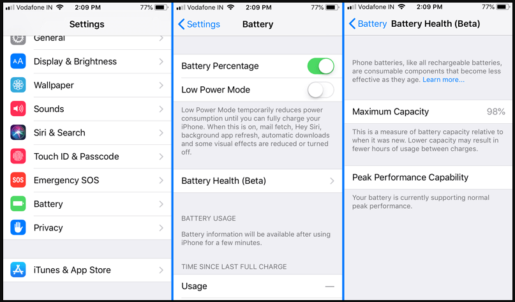
この方法は、iOS11.3以降を搭載したiPhone電話に適しています。 この方法は、電話自体の設定からiPhoneのバッテリーの状態を確認できるように設計されています。 これを行うには、設定を入力してから、バッテリーセクションに移動します。ここで、電話には、バッテリーを充電するために最も頻繁に使用されるアプリケーションが表示されます。 その後、上の画像に示すように、BatteryHealthをクリックします。
次に、最大容量という言葉の中にパーセンテージが表示されます。これは、iPhoneのバッテリーの一般的な状態と、それが良好な状態であるかどうかを示します。
一般的に、ケースが高い場合、これはバッテリーが良好な状態にあることを示します。 この同じページに、ピークパフォーマンス機能があり、その下に電話のバッテリーの状態を示す文章があります。たとえば、写真のように書かれています。バッテリーは現在、通常のピークパフォーマンスをサポートしています。 、バッテリーは良好な状態です。書かれたメッセージはバッテリーの状態と状態によって異なります。
次に、Battery LifeDoctorアプリを使用してiPhoneのバッテリーを確認します。
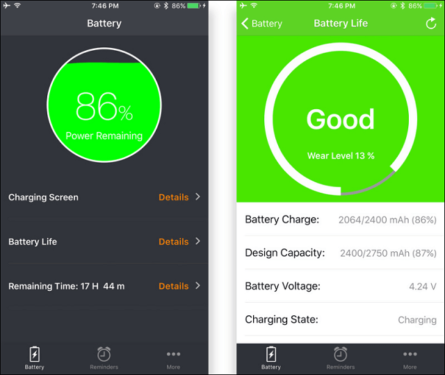
一般的に、iPhoneのバッテリーをチェックして技術的な状態をチェックするiPhoneアプリはたくさんあります。そのようなアプリは、Apple AppStoreにたくさんあります。 一般的に、適用することをお勧めします バッテリーライフドクター このアプリケーションは、電話でアプリケーションを開くと、画像に示されているようにバッテリーの状態を表示します。 アプリケーションのメイン画面には、いくつかのセクションがありますが、その中で最も重要なのはバッテリーの寿命です。これらのセクションをクリックして、「詳細」という単語をクリックします。
その後、一般的なバッテリーの状態であるかどうかに関係なく、電話のバッテリーに関連するすべてが含まれているページに移動し、「良好」と書かれている、つまりステータスが良好であることがわかります。 表示される摩耗レベルという言葉は、バッテリーの劣化レベルに関連しており、パーセンテージが高いほど、バッテリーの劣化が大きくなります。 たとえば、摩耗レベルが15%の場合、これは、バッテリーの総容量が85%の合計容量の100%であることを意味します。 以下に、バッテリー電圧などのバッテリーに関する情報もあります。








